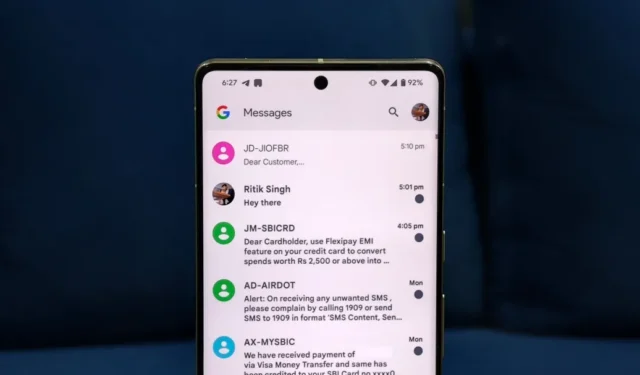
Pomiędzy wiadomościami służbowymi, SMS-ami od znajomych i pozornie niekończącymi się rodzinnymi pogawędkami – Twój telefon nigdy nie przestaje wibrować. Ikony aplikacji zawierają brzydkie plakietki, które zaśmiecają aplikacje i mogą rozpraszać. Ponieważ otwieranie każdego czatu z osobna w celu oznaczenia go jako przeczytanego jest męczące, pokażemy Ci szybszy sposób. Oto, jak oznaczyć wszystkie wiadomości jako przeczytane na telefonie z Androidem, w tym w Wiadomościach Google i popularnych aplikacjach, takich jak WhatsApp, Telegram i Signal.
Oznacz wszystkie wiadomości jako przeczytane w Wiadomościach Google
Wiadomości Google to domyślna aplikacja do przesyłania wiadomości na większości urządzeń z Androidem, w tym na telefonach Google Pixel, Motorola i Samsung Galaxy. W przypadku nieprzeczytanych rozmów podgląd wiadomości jest pogrubiony, a obok niego na liście rozmów pojawia się kropka. Oto jak oznaczyć wszystkie wiadomości tekstowe jako przeczytane w Wiadomościach Google:
1. Otwórz aplikację Wiadomości Google na Androidzie.
2. Stuknij swoje zdjęcie profilowe w prawym górnym rogu. Jeśli używasz starszej wersji, zamiast tego dotknij menu hamburgera.


Gdy oznaczysz wszystkie wiadomości jako przeczytane, podgląd wiadomości na liście wątków nie będzie już pogrubiony, a wszelkie plakietki powiadomień dotyczące tych rozmów, jeśli są obecne, znikną.
Oznacz poszczególne wiadomości jako przeczytane w Wiadomościach Google
Możesz też oznaczyć poszczególne wiadomości jako przeczytane w Wiadomościach Google, jak pokazano poniżej:
1. Otwórz aplikację Wiadomości Google na Androidzie.
2. Naciśnij i przytrzymaj rozmowę, aby ją wybrać. Stuknij inne rozmowy, aby je wybrać, jeśli chcesz.

Wybrane wiadomości zostaną oznaczone na Twoim telefonie jako przeczytane.
Oznacz wiadomości jako przeczytane w WhatsApp
WhatsApp ma całkiem fajny interfejs, ale zielone kropki na nieprzeczytanych wiadomościach mogą nie każdemu odpowiadać. Aby oznaczyć wiadomości jako przeczytane, wykonaj poniższe czynności:
1. Otwórz WhatsApp na swoim Androidzie.
2. Naciśnij i przytrzymaj rozmowę, którą chcesz oznaczyć jako przeczytaną. Stuknij dodatkowe rozmowy, aby je wybrać w razie potrzeby.


Jeśli jest zbyt wiele nieprzeczytanych czatów, użyj zamiast tego tej metody:
1. Stuknij i przytrzymaj rozmowę, aby wybrać ją w WhatsApp.
2. Następnie dotknij trzech pionowych kropek i wybierz opcję Zaznacz wszystko .


Oznacz wiadomości jako przeczytane w telegramie
Telegram pokazuje zieloną kropkę z liczbą nieprzeczytanych wiadomości dla każdej rozmowy. Przy zajętym interfejsie aplikacji może to być przytłaczające – zwłaszcza jeśli korzystasz z kanałów i grup z częstymi aktualizacjami. Oto jak oznaczyć wiadomości jako przeczytane bez otwierania ich w Telegramie:
1. Uruchom aplikację Telegram na Androidzie.
2. Stuknij i przytrzymaj, aby wybrać rozmowy, które chcesz oznaczyć jako przeczytane. Kliknij trzy pionowe kropki w prawym górnym rogu.


Oznacz wiadomości jako przeczytane w Signal Messenger
Signal to popularna aplikacja do przesyłania wiadomości na Androida, znana ze swojego nacisku na bezpieczeństwo. Wykorzystuje protokół sygnałowy typu open source , uważany za jeden z najsilniejszych dostępnych standardów szyfrowania. Oznacza to, że Twoje wiadomości są chronione i tylko Ty i odbiorca możecie je przeczytać.
Aby pomóc Ci zarządzać skrzynką odbiorczą, Signal wyświetla niebieską kropkę obok nieprzeczytanych wiadomości. W przeciwieństwie do Telegramu i WhatsApp, możesz bezpośrednio oznaczyć wszystkie nieprzeczytane rozmowy jako przeczytane (bez konieczności zaznaczania każdej z nich) w Signal, jak pokazano poniżej:
1. Uruchom aplikację Signal na swoim telefonie.
2. Kliknij menu z trzema pionowymi kropkami w prawym górnym rogu.


Wskazówki dotyczące porządkowania wiadomości na Androidzie
Wiadomości Google i aplikacje do obsługi wiadomości błyskawicznych, takie jak WhatsApp, Telegram i Signal, oferują kilka wbudowanych funkcji, które pomogą Ci uporządkować skrzynkę odbiorczą wiadomości. Czytaj:
Wiadomości Google
- Archiwizuj stare wiadomości: archiwizuj wiadomości, których już nie potrzebujesz. Aby to zrobić, dotknij i przytrzymaj, aby wybrać rozmowę, a następnie dotknij przycisku Archiwizuj (w prawym górnym rogu).
- Automatyczne usuwanie wiadomości jednorazowych: wybierz Wiadomości Google > Ustawienia > Organizacja wiadomości i włącz opcję Automatyczne usuwanie wiadomości jednorazowych po 24 godzinach . To automatycznie usuwa hasła jednorazowe i kody weryfikacyjne po dniu, zapobiegając bałaganowi.
- Włącz ochronę przed spamem: wybierz Wiadomości Google > Ustawienia > Ochrona przed spamem i włącz ją. Pomaga to odfiltrować spamowe wiadomości tekstowe.
- Wyłącz RCS: Jeśli otrzymujesz wiadomości spamowe i reklamy w Wiadomościach Google, przejdź do Wiadomości Google > Ustawienia > Czaty RCS i wyłącz opcję Włącz czaty RCS .
- Wyłączanie powiadomień dla nieistotnych nadawców: Otwórz czat, dotknij trzech pionowych kropek w prawym górnym rogu i wybierz Szczegóły > Powiadomienia . Wyłącz powiadomienia.
- Blokuj i zgłaszaj spam : aby trwale zablokować nadawcę spamu, otwórz czat, dotknij trzech pionowych kropek w prawym górnym rogu i wybierz Zablokuj i zgłoś spam .
WhatsApp, Telegram i Komunikator Sygnałowy
- Przypinaj czaty: przypinaj ważne rozmowy i grupy, aby znajdowały się na górze listy czatów.
- Wycisz czaty: wycisz powiadomienia dla grup i kanałów, które nie są pilne, aby uniknąć rozpraszania uwagi.
- Archiwizuj czaty: archiwizuj rozmowy, aby ukryć je w widoku głównym. Dostęp do tych czatów będzie można uzyskać później w sekcji „Zarchiwizowane czaty”.
- Wiadomości oznaczone gwiazdką: w WhatsApp możesz oznaczać gwiazdką ważne wiadomości w czatach, aby móc z nich później łatwo skorzystać. Ta funkcja nie jest dostępna w Telegramie ani Signal.
- Znikające wiadomości: Ustaw licznik czasu samozniszczenia wiadomości , aby uniknąć bałaganu i zabezpieczyć poufne wiadomości.
- Wyłącz potwierdzenia przeczytania: wyłącz potwierdzenia przeczytania, aby nadawca nie wiedział, że przeglądałeś jego wiadomość. Dzięki temu, gdy będziesz czytać, nie zobaczą słowa „widziano”.
Uporządkuj swoje wiadomości
Oznaczanie wiadomości pozwala uporządkować skrzynkę odbiorczą, ułatwiając znalezienie konkretnych wiadomości, takich jak czyste biurko, a nie zaśmiecone. Redukuje także zakłócenia powodowane przez nieprzeczytane plakietki. Dzięki temu możesz skupić się na tym, co naprawdę ważne, zamiast tracić czas na ponowne czytanie już zaadresowanych wiadomości. Jeśli jednak wiadomość jest ważna i być może będziesz musiał do niej wrócić później, nie oznaczaj jej jako przeczytanej. Zamiast tego pozostaw ją nieprzeczytaną lub ustaw przypomnienie .



Dodaj komentarz